
Gerakan berbilang sentuhan sangat berguna, terutamanya jika anda menggunakan trackpad dengan PC anda. Namun, kadang-kadang anda mungkin secara tidak sengaja mencetuskan banyak tindakan, dan itu boleh menjadi masalah bagi sesetengah orang. Sekiranya anda ingin mematikan ciri berbilang sentuhan ini, anda boleh melakukannya dengan cepat. Dalam tutorial ini, saya akan menunjukkan kepada anda cara mematikan gerak isyarat pad sentuh pada komputer Windows 11.
Lumpuhkan Gerakan Pad Sentuh Windows 11
Mematikan ciri ini sangat mudah dan hampir tidak memerlukan minit. Cukup ikuti langkah-langkah di bawah ini:
Cara Mengaktifkan Penapis Cahaya Biru pada Sistem Windows 11
Langkah-1: Klik pada Windows ikon pada bar tugas dan kemudian klik pada Tetapan cog. (Anda juga boleh membuka aplikasi Tetapan dengan menggunakan kekunci pintas Win + I )

Langkah-2: Setelah Tetapan aplikasi dibuka, klik pada Bluetooth & peranti di panel kiri.

Langkah-3: Tatal ke bawah dan pilih Touchpad <
Cara Menyahpasang Aplikasi pada Komputer Windows 11
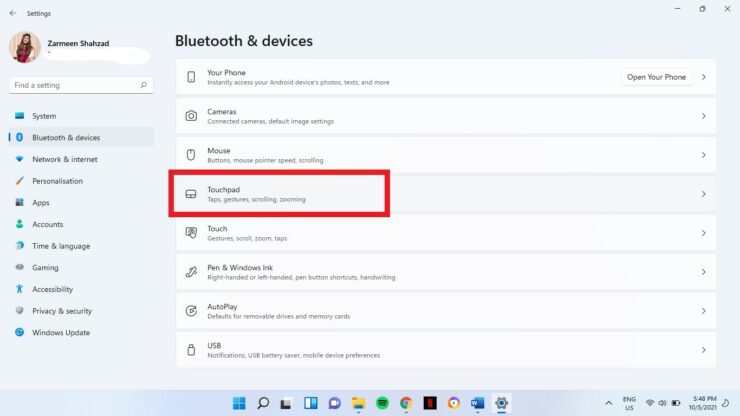
Langkah-4: Klik pada Tatal & Zum pilihan untuk mengembangkannya.
Langkah-5: Setelah berkembang, anda akan melihat tiga pilihan. Anda boleh mematikan pilihan Seret dua jari untuk menatal dan pilihan Cubit ke Zum dengan mencentang kotak.
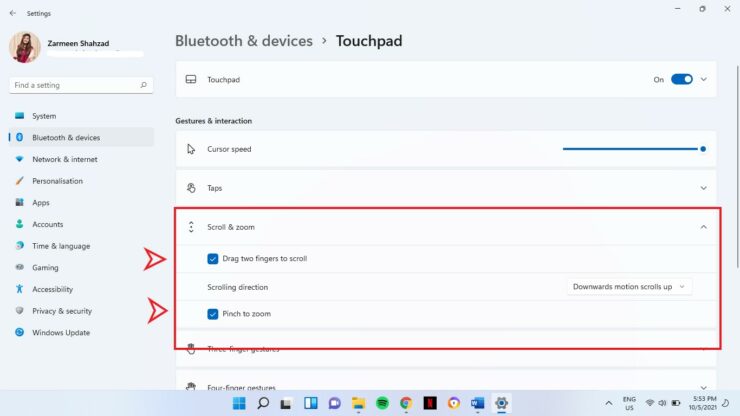
Langkah-6: Klik pada pilihan Gerakan tiga jari untuk mengembangkannya. Setelah pilihan berkembang, anda akan melihat menu lungsur di sebelah Leret dan Ketuk . Pilih Tiada dalam kedua-dua menu ini.
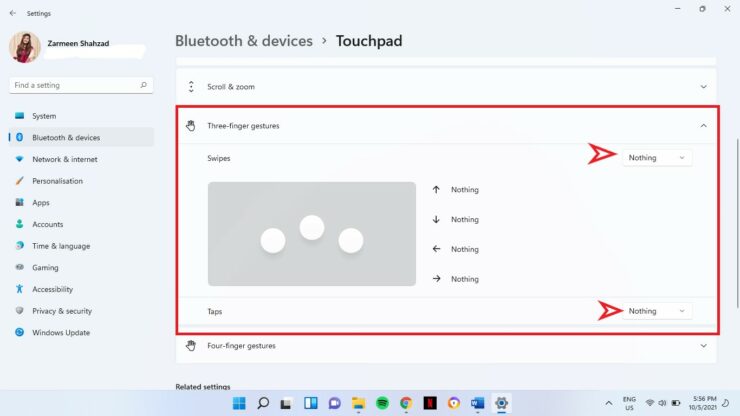
Langkah-7: Selepas ini, klik pada Gerakan empat jari pilihan untuk mengembangkannya. Begitu juga, seperti dalam Langkah-6 , anda akan melihat menu lungsur di sebelah Leret dan Ketuk . Pilih Tiada di kedua-dua menu ini.
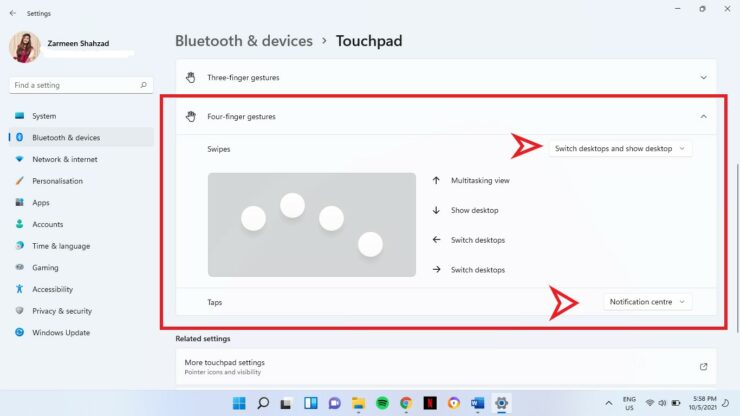
Langkah-8: Setelah anda berpuas hati dengan perubahan tersebut, tutup Tetapan.
Sekiranya anda mahu mengaktifkan gerak isyarat sekali lagi, ikuti semua langkah di atas, dan bukannya mencentang pada langkah-5, tandakan kotak, dan pada langkah 6-7, ubah pilihan dari apa-apa menjadi yang sesuai dengan anda. Saya harap ini dapat membantu. Beritahu kami dalam komen di bawah.

